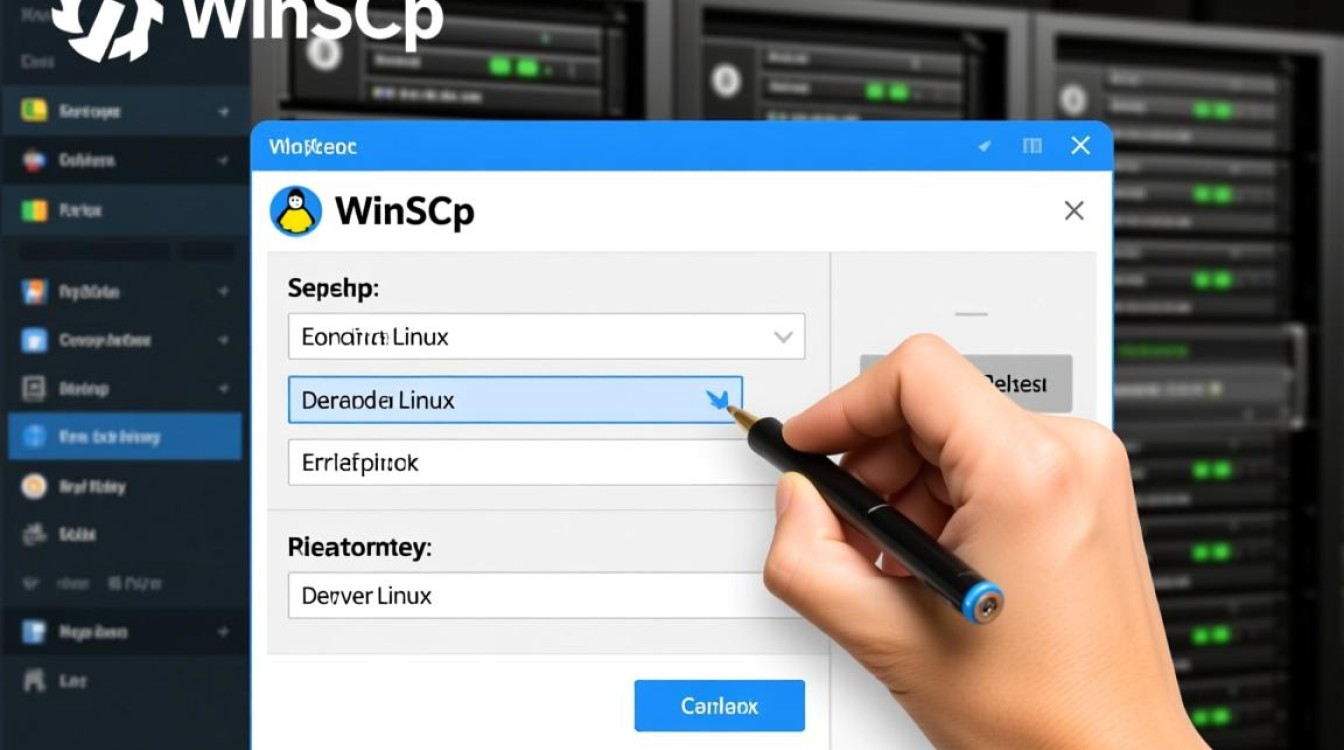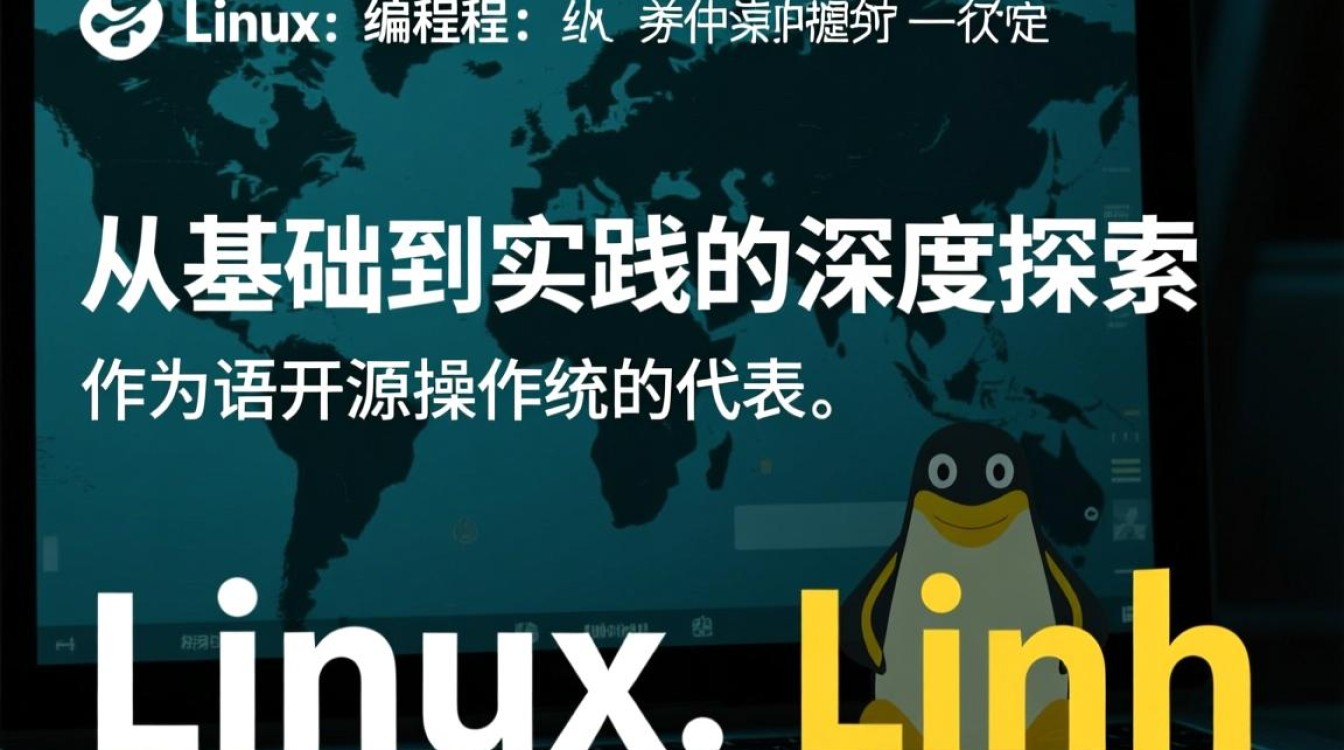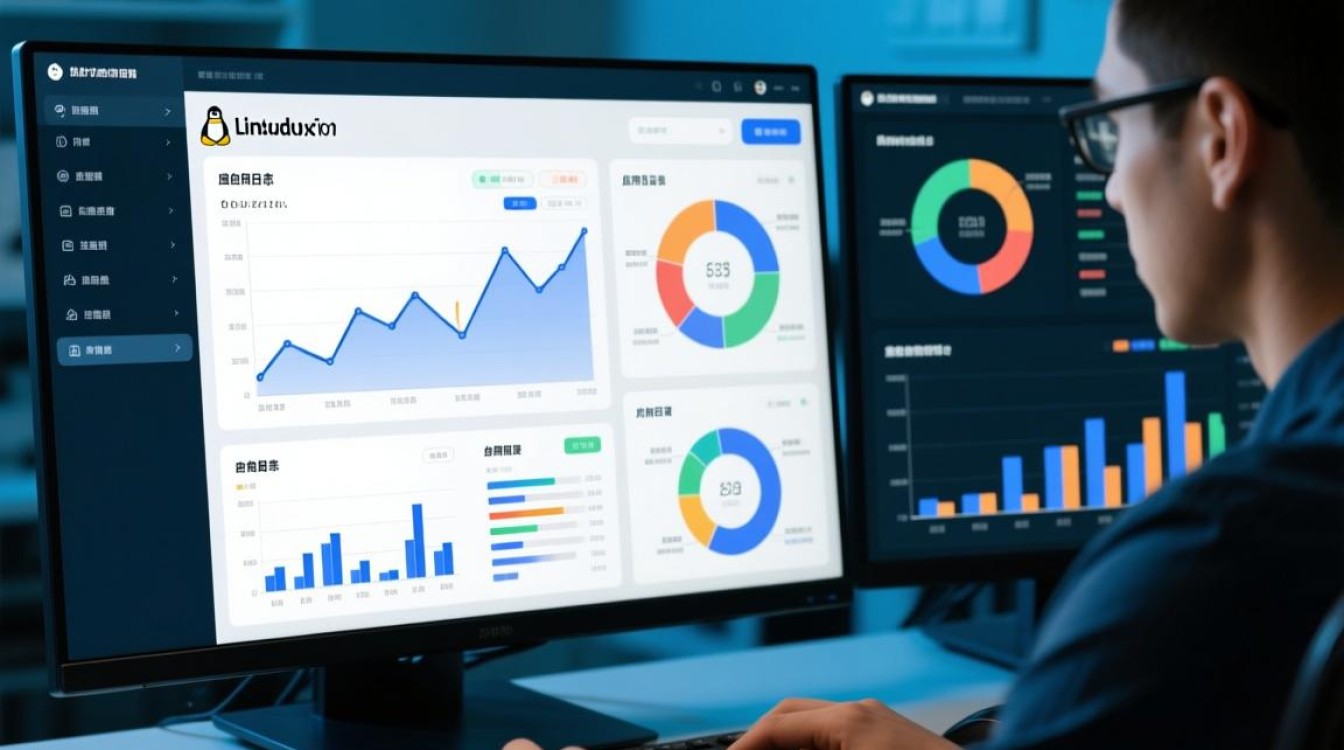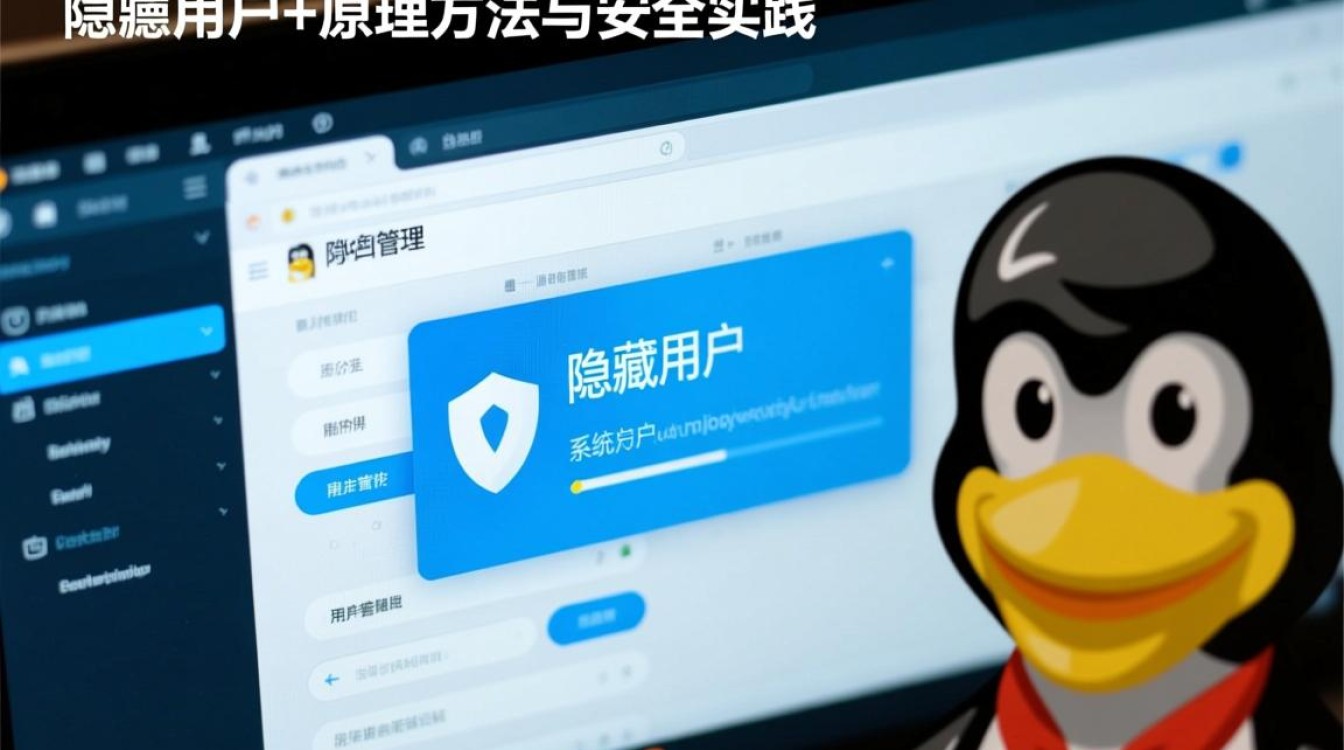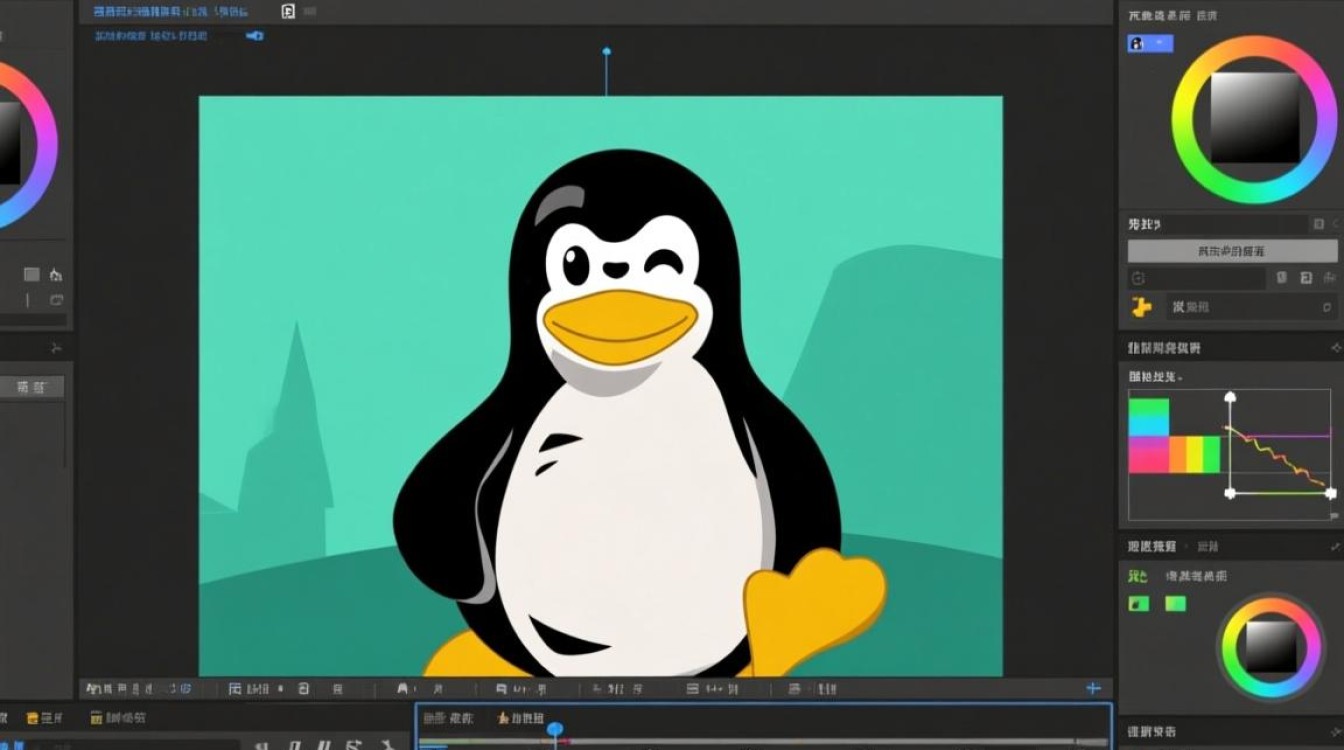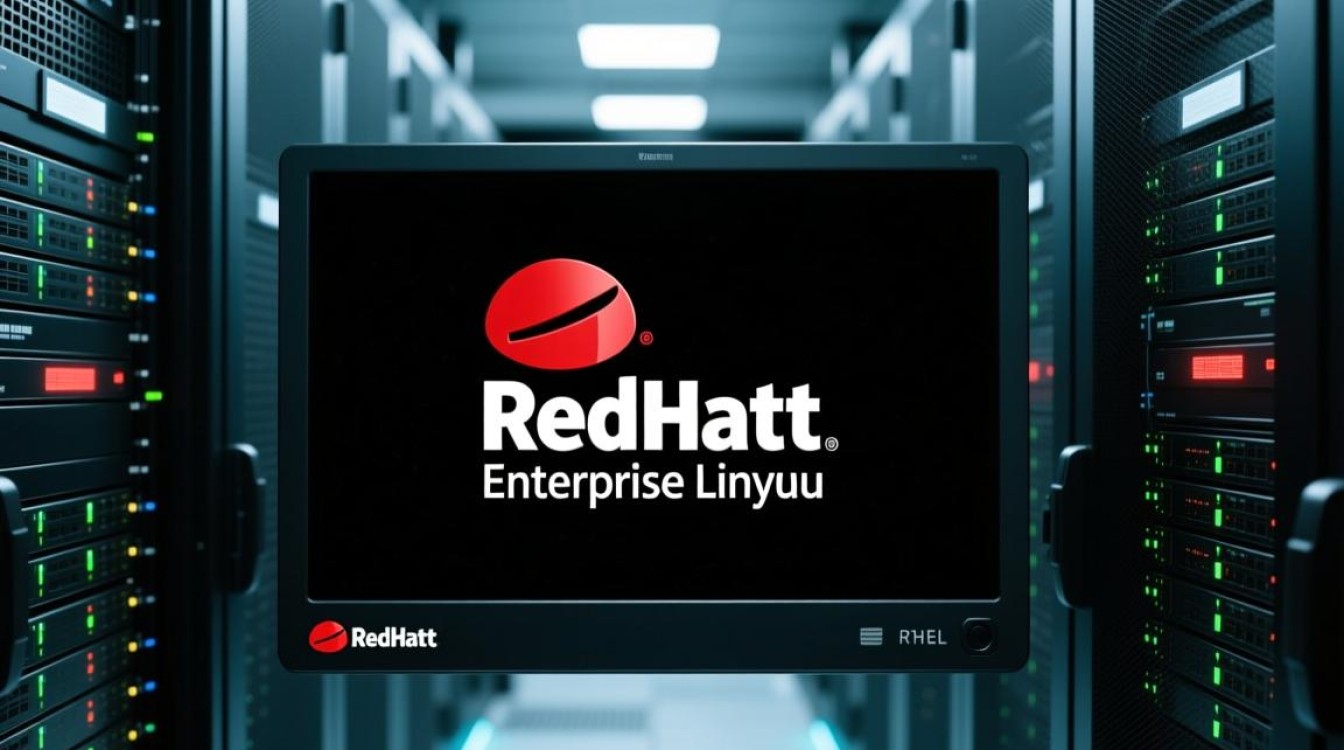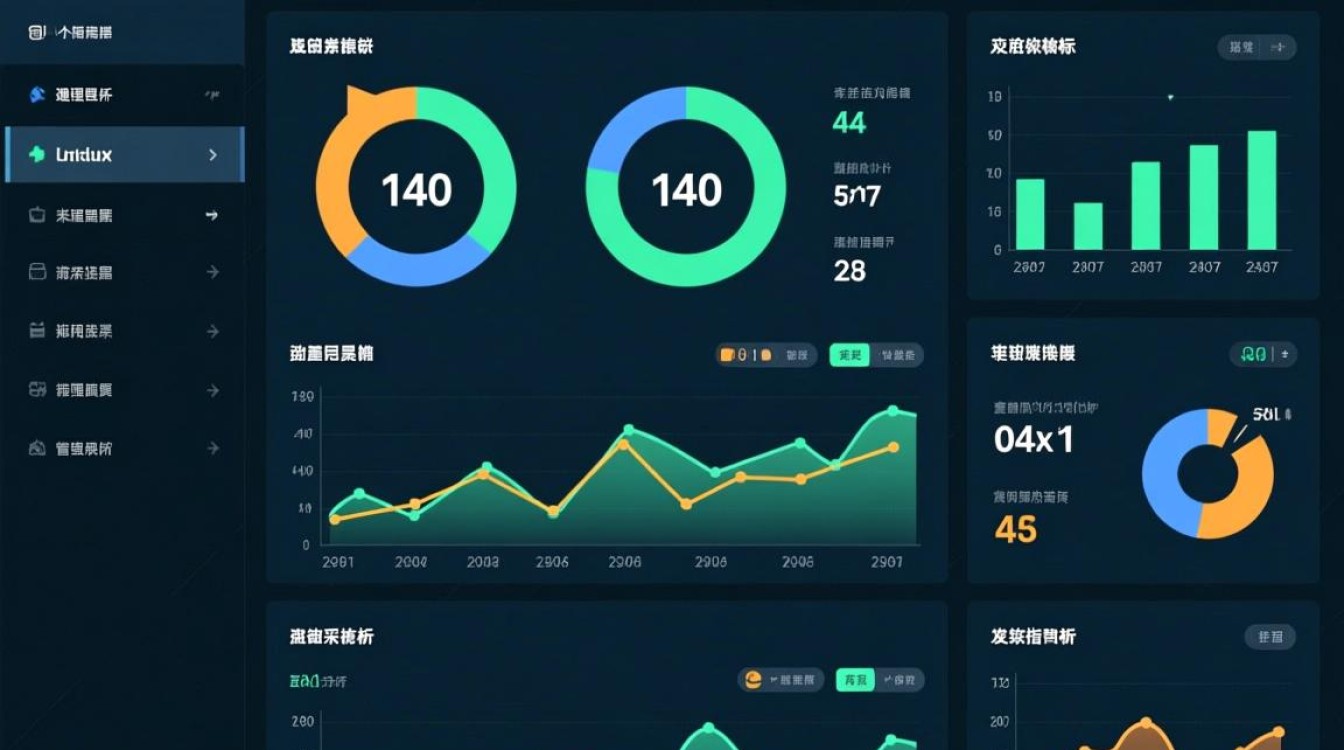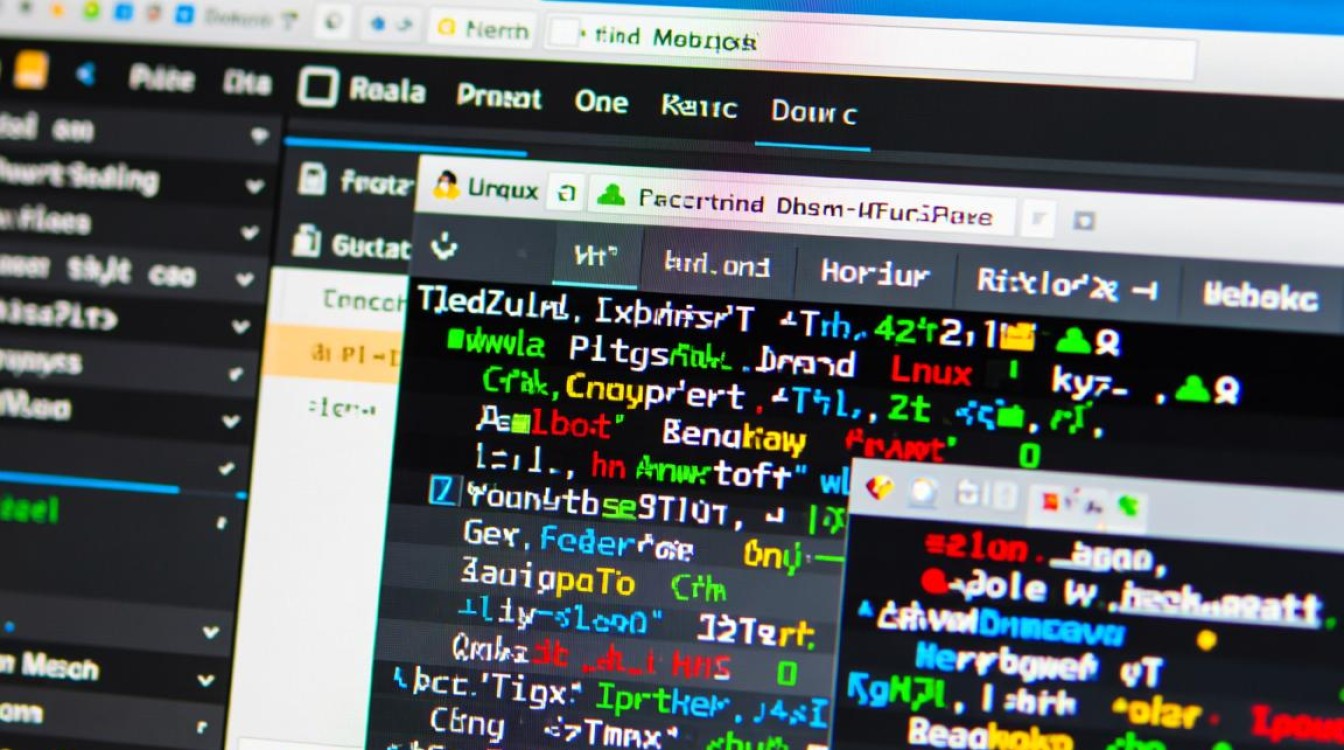在Windows 7虚拟机中安装Linux的完整指南
在现代计算环境中,虚拟化技术已成为提升工作效率和系统灵活性的重要工具,许多用户仍依赖Windows 7操作系统,但同时又希望体验Linux的强大功能或进行跨平台开发,通过在Windows 7中安装Linux虚拟机,用户可以在不破坏现有系统的情况下,轻松搭建双环境,本文将详细介绍从准备工作到系统配置的全过程,帮助读者顺利完成Linux虚拟机的部署。

前期准备工作
在开始安装之前,需确保硬件和软件满足基本要求,以避免安装过程中出现兼容性问题,检查计算机的CPU是否支持虚拟化技术(如Intel VT-x或AMD-V),大多数现代处理器均支持此功能,但需在BIOS/UEFI中手动启用,用户可通过任务管理器的“性能”选项卡查看虚拟化状态,若显示“已禁用”,则需重启电脑进入BIOS设置开启相关选项。
确保Windows 7系统已更新至最新Service Pack(建议为SP1),并关闭实时防护软件,避免安装过程中产生干扰,建议至少预留20GB可用磁盘空间,以满足Linux系统的基本需求,若计划运行图形界面或开发工具,可适当增加存储容量。
选择合适的虚拟化软件,对于Windows 7用户,推荐使用免费且轻量级的VirtualBox或功能更强大的VMware Workstation Player,两者均支持Linux系统的虚拟化安装,且操作界面友好,本文将以VirtualBox 6.x为例展开说明,其他工具的步骤大同小异。
创建虚拟机并配置硬件
安装Linux的第一步是创建虚拟机,打开VirtualBox,点击“新建”按钮,输入虚拟机名称(如“Ubuntu-VM”),并选择类型为“Linux”,版本根据实际需求选择(如Ubuntu 22.04 LTS对应“Ubuntu (64-bit)”),内存分配建议至少2GB,若主机内存充足,可分配4GB以提升性能。
创建虚拟硬盘,选择“创建虚拟硬盘”,推荐使用VDI(VirtualBox磁盘映像)格式,并选择“动态分配”以节省物理空间,设置硬盘容量时,建议至少25GB,并在后续扩展时灵活调整,硬件配置完成后,点击“设置”进入详细调整界面。
在“系统”选项中,确保“启动顺序”优先选择“硬盘”,避免从光盘启动,若计划通过ISO文件安装Linux,需在“存储”选项中挂载对应的镜像文件(如Ubuntu Desktop ISO),建议开启“启用3D加速”选项,以优化图形界面性能。

安装Linux操作系统
完成虚拟机配置后,启动系统并进入Linux安装界面,根据ISO镜像的不同,可能需要选择“Install Ubuntu”或类似选项,安装过程中,首先选择语言和键盘布局,建议保持默认设置以避免兼容性问题。
进行分区设置,对于新手用户,推荐选择“清除整个磁盘并安装Linux”,由系统自动分配分区,若需手动管理,可创建“/”(根分区)、“/home”(用户数据分区)和“swap”(交换分区),其中swap大小通常为物理内存的1-2倍。
设置用户信息时,需创建一个普通用户账户(避免直接使用root账户),并设置强密码,安装完成后,根据提示重启虚拟机,首次启动时,可能需要移除虚拟光盘镜像,避免系统重新进入安装界面。
安装增强功能与系统优化
Linux系统安装后,建议安装VirtualBox增强功能(Guest Additions),以实现更好的设备兼容性和性能优化,在虚拟机菜单栏选择“设备”→“安装增强功能”,系统会自动挂载虚拟光盘,进入终端,执行以下命令:
sudo apt update sudo apt install build-essential dkms linux-headers-$(uname -r) sudo ./VBoxLinuxAdditions.run
安装完成后,重启虚拟机即可支持自动调整分辨率、共享剪贴板、拖拽文件等功能,建议通过sudo apt upgrade更新系统包,并安装常用工具(如ssh、git、vim等),以满足开发需求。
常见问题与解决方案
在安装过程中,用户可能遇到网络连接失败、分辨率无法调整或共享文件夹无法使用等问题,针对网络问题,可在虚拟机设置中启用“网络适配器”并选择“NAT模式”,或配置为“桥接模式”以直接接入局域网。

若分辨率异常,需确保已安装增强功能,并在虚拟机窗口右下角调整显示比例,对于共享文件夹功能,需在“设备”→“共享文件夹”中添加主机目录,并在Linux系统中通过/mnt/sf/访问。
总结与建议
通过Windows 7虚拟机安装Linux,为用户提供了灵活的双平台体验,既保留了Windows的兼容性,又充分利用了Linux的开放性优势,在实际使用中,建议定期备份虚拟机文件(.vdi或.vmdk格式),以防数据丢失,可通过快照功能保存系统状态,便于快速恢复到稳定环境。
对于开发者而言,虚拟机是测试不同Linux发行版和部署服务的理想工具,而普通用户则可通过虚拟机学习Linux命令、体验开源软件,无需担心对主系统的破坏,随着虚拟化技术的不断发展,这种“一台电脑,多系统”的工作模式将成为更多用户的首选方案。